Konvertuokite „YouTube“ vaizdo įrašus į MP4
Nors tai greičiau įterpti „YouTube“ vaizdo įrašą Norėdami paleisti savo PowerPoint pristatymą, neigiamas aspektas yra tas, kad norint paleisti „YouTube“ vaizdo įrašą, turite turėti tiesioginį interneto ryšį. Užuot priklausę nuo šio išorinio kintamojo, kuris gali veikti arba neveikti, kai esate dėmesio centre, geriau įterpti „YouTube“ vaizdo įrašą tiesiai į „PowerPoint“ pristatymą. Nereikia interneto ryšio.
01
07 d
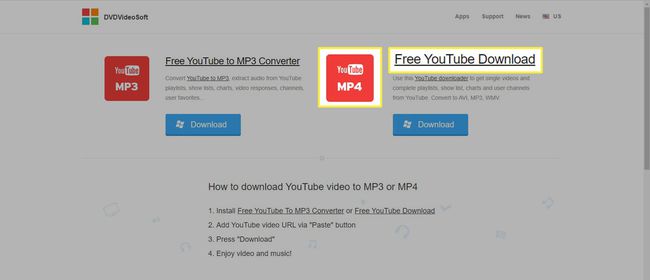
Prieš įterpdami „YouTube“ vaizdo įrašą į „PowerPoint“ pristatymą, pirmiausia turite įdiegti „DVDVideoSoft“ programą. Šis nemokamas įrankis leidžia atsisiųsti „YouTube“ vaizdo įrašus MP4 formatu.
Ant DVDVideoSoft svetainė, spustelėkite Nemokamas „YouTube“ atsisiuntimas arba MP4.
02
07 d
Nukopijuokite vaizdo įrašo URL
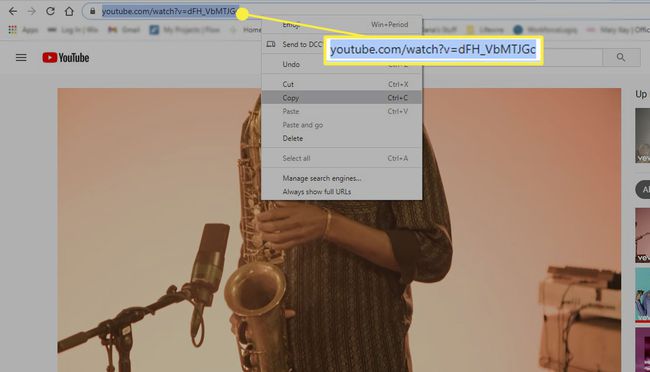
„YouTube“ eikite į vaizdo įrašą, kurį norite atsisiųsti. Paryškinkite ir kopija vaizdo įrašo URL.
03
07 d
Įklijuokite URL į programą
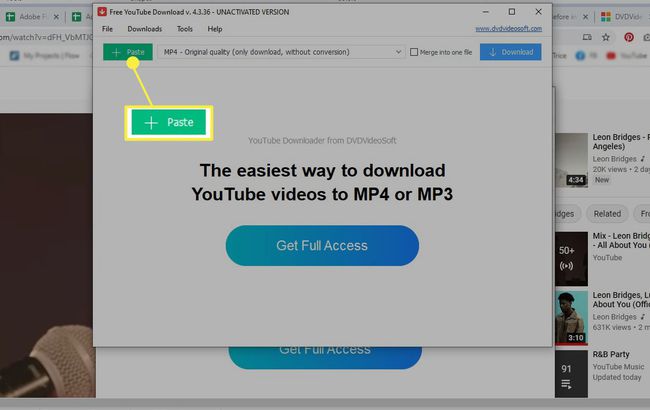
„DVDVideoSoft“ programoje spustelėkite Įklijuoti viršutinėje kairiojoje ekrano dalyje.
Jei „YouTube“ vaizdo įrašas iš karto nepasirodo po
04
07 d
Atsisiųskite „YouTube“ vaizdo įrašą
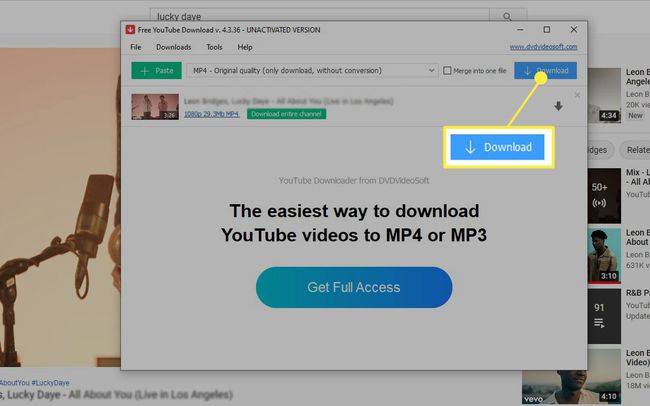
Spustelėkite parsisiųsti viršutinėje dešinėje ekrano dalyje. Atsisiuntimo laikas skirsis priklausomai nuo originalaus „YouTube“ vaizdo įrašo dydžio.
05
07 d
Spustelėkite Tęsti
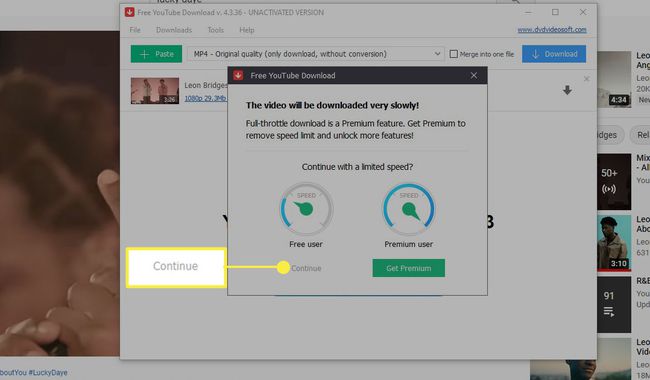
Kai vaizdo įrašo atsisiuntimas pasiekia 100%, spustelėkite Tęsti apatiniame kairiajame iššokančiojo laukelio kampe.
06
07 d
Norėdami peržiūrėti vaizdo įrašą, atidarykite aplanką
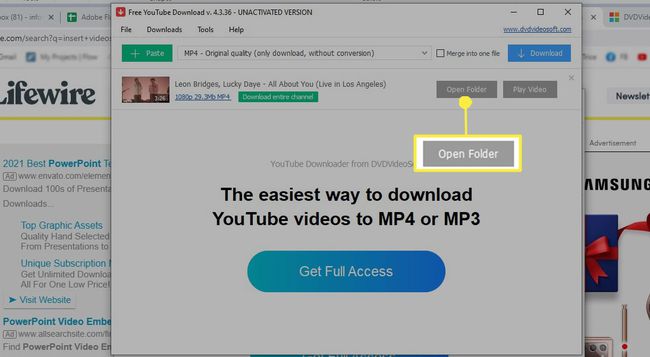
Spustelėkite Atidaryti katalogą norėdami pereiti į aplanką, kurį pasirinkote diegdami DVDVideoSoft programą.
07
07 d
Spustelėkite Atidaryti aplanką dar kartą
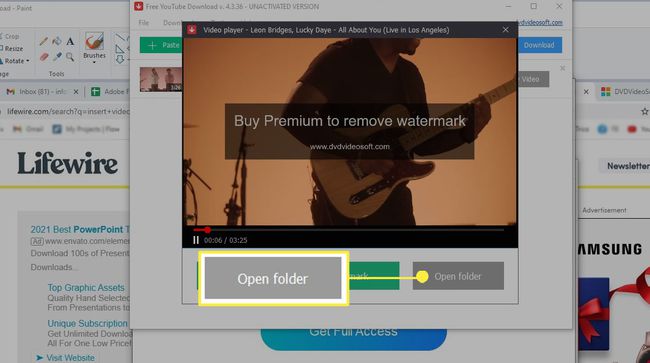
Spustelėkite Atidaryti katalogą dar kartą, kad pereitumėte į atsisiųstą „YouTube“ vaizdo įrašą. Nemokama versija ant vaizdo įrašo uždeda vandens ženklą, kurį galima pašalinti tik atnaujinus į „Premium“ versiją.
